Cette question est souvent posée et reste sans réponse, ce qui empêche des milliers de personnes de supprimer usb en toute sécurité. Ne pas débrancher le lecteur flash USB en toute sécurité peut vous conduire à faire face à divers risques et vous pouvez également perdre vos données à cause de cela. Aujourd'hui, discutons des raisons pour lesquelles vous devez toujours éjecter votre clé USB ou tout autre disque en toute sécurité.
Partie 1 : Est-il sécuritaire de retirer la clé USB sans l'éjecter ?
Non. Il n'est pas sûr de retirer la clé USB ou toute autre clé USB sans l'éjecter. Lorsque votre clé USB est connectée au système, elle est reliée à divers circuits sous les ports USB du système. C'est également la meilleure pratique officielle donnée par Microsoft pour éjecter la clé USB en toute sécurité avant de la débrancher.
Il existe plusieurs raisons pour lesquelles vous devez opter pour une éjection USB en toute sécurité plutôt que de la retirer brusquement du système.
- Un débranchement brusque de la clé USB peut endommager les circuits de votre clé USB ainsi que des ports USB de votre système. Cela entraîne un dysfonctionnement de votre clé USB et des ports USB de votre système.
- Le retrait non sécurisé de la clé USB entre deux modifications ou transferts de données peut corrompre vos données sur la clé USB.
- Une déconnexion brutale du lecteur flash pendant le transfert de données peut effacer l'ensemble des données stockées sur le lecteur USB.
La déconnexion brutale de votre clé USB peut endommager le circuit et entraîner la perte de vos données sur la clé USB ou la clé USB. Ainsi, il est toujours recommandé de déconnecter le périphérique usb en toute sécurité avant de se déconnecter du système.
Partie 2 : Comment éjecter la clé USB de l'ordinateur en toute sécurité ?
Il existe deux méthodes de base pour supprimer en toute sécurité un lecteur flash de l'ordinateur. Vous pouvez utiliser l'une ou l'autre de ces méthodes, car elles sont toutes deux faciles et fonctionnent aussi bien l'une que l'autre pour supprimer votre clé USB en toute sécurité.
Méthodes 1. Supprimer via la barre des tâches
Lorsque vous êtes sur l'écran d'accueil de votre système et que vous souhaitez éjecter votre clé USB. Il suffit de se rendre au bout de la barre des tâches, à droite, et de cliquer sur l'icône représentant une clé USB et indiquant "Retirer le périphérique USB en toute sécurité". Une fois que vous avez cliqué, cela peut prendre un moment et vous revenir avec le dialogue "Vous pouvez maintenant supprimer votre périphérique USB". Cela signifie que vous pouvez maintenant retirer la clé USB en toute sécurité.
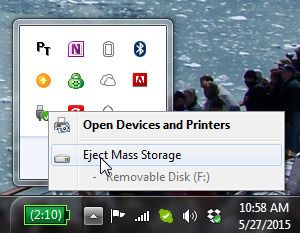
Méthode 2. Utiliser la fenêtre "Ce PC
Depuis l'écran d'accueil de votre Windows, allez dans "Ce PC" pour Windows 10 ou "Mon PC" pour les versions antérieures de Windows. Une fois que vous êtes dans la fenêtre "Ce PC", recherchez la clé USB que vous voulez éjecter dans la section "Périphériques et lecteurs". Cliquez avec le bouton droit de la souris sur le lecteur USB que vous souhaitez éjecter et choisissez l'option "Ejecter" dans le menu contextuel. Une fois que vous avez cliqué dessus, vous pouvez éjecter la clé USB du système en toute sécurité.
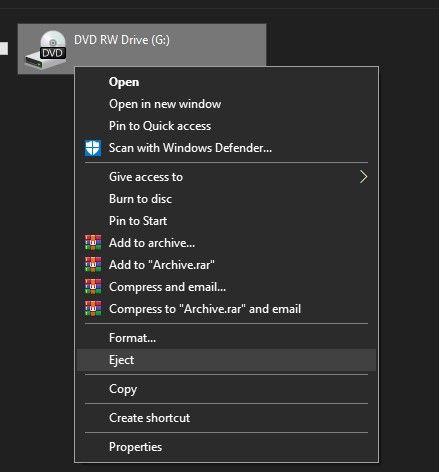
Si vous n'avez pas réussi à retirer la clé USB en toute sécurité, c'est-à-dire sans la déconnecter en toute sécurité, vous risquez de perdre vos données. Dans ce cas, vous pouvez utiliser l'outil Récupération de données Recoverit outil pour récupérer en toute sécurité vos données du lecteur USB.
Méthode 3. Activez le "mode de suppression rapide" dans le gestionnaire de périphériques.
Si le système d'exploitation que vous utilisez est Windows 10, félicitations, Microsoft a mis à jour le logiciel pour vous permettre d'éjecter le périphérique usb sans éjection sécurisée. Suivez les étapes et configurez-le : Recherchez "Gestionnaire de périphériques" dans le menu Démarrer > Développez les lecteurs de disque et trouvez votre clé USB > cliquez avec le bouton droit de la souris et sélectionnez "Propriétés" > Sélectionnez l'onglet "Stratégies" et choisissez " Suppression rapide ".
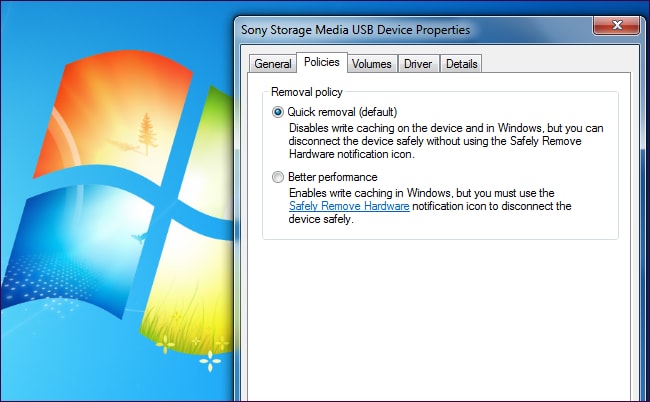
N'oubliez pas que l'activation de la "suppression rapide" ne signifie pas que vous pouvez débrancher la clé USB pendant qu'elle fonctionne, un débranchement brutal augmentera considérablement la possibilité de corruption des données. Pour récupérer vos données endommagées de la clé USB, veuillez lire la section suivante.
Partie 3 : Comment récupérer les fichiers perdus sur une clé USB ?
Recoverit vous permet de récupérer vos données perdues du lecteur USB pour n'importe quelle raison et dans n'importe quelle circonstance. Tout ce que vous avez à faire est de suivre la procédure de récupération et d'utiliser les puissantes fonctionnalités de Recoverit.

Recoverit - Le meilleur logiciel de récupération de fichiers
- Prend en charge la récupération à partir de tous les types de périphériques de stockage comme les clés USB, les clés USB, les disques SSD, les disques durs, les cartes SD, etc.
- Permet de configurer le processus d'analyse à l'aide de diverses fonctions et filtres tels que les types de fichiers, le chemin d'accès aux fichiers, la taille, la date, le nom, etc.
- Récupérer plus de 1000+ types de fichiers.
Guide de l'utilisateur pour récupérer les données d'une clé USB :
Préparations :
- Assurez-vous que votre clé USB est correctement connectée et détectée par le système avant de poursuivre. Si vous ne connaissez pas le nom, la lettre ou la taille de votre lecteur, allez dans "Ce PC" et recherchez votre lecteur récemment connecté sous "Périphériques et lecteurs".
- Téléchargez la version compatible avec Windows de Recoverit Data Recovery Tool pour votre système. Il suffit de se rendre sur le site officiel de Recoverit et de cliquer sur l'option " Télécharger pour Windows ".
Étape 1. Sélection de l'entraînement
Choisissez votre clé USB récemment connectée dans la section "Périphériques externes" de la toute première fenêtre qui s'affiche après le lancement de l'outil. Après avoir sélectionné le lecteur USB à partir duquel vous voulez récupérer des données, vous devez cliquer sur "Récupérer" pour lancer le processus d'analyse.

Étape 2. Scanning & Listing
Une fois l'analyse lancée, vous serez transféré dans une nouvelle fenêtre où vous verrez tous les fichiers récupérables s'afficher au fur et à mesure de l'analyse. Vous pouvez configurer l'analyse et la récupération selon vos besoins en utilisant les fonctions énumérées ci-dessous :
- Dans le panneau latéral gauche, vous pouvez sélectionner un "Type de fichier" ou un "Chemin d'accès au fichier" pour configurer votre processus de numérisation en conséquence. Une fois que vous avez choisi certaines valeurs pour l'une des options, la numérisation n'aura lieu que pour cette valeur sélectionnée.
- Sur le panneau latéral droit, vous pouvez choisir parmi différents "filtres" tels que la date, l'heure, la taille du fichier, le nom, le type de fichier, etc. pour filtrer les résultats de votre recherche en conséquence. Les valeurs que vous choisissez dans les filtres déterminent la manière dont vos fichiers récupérables seront répertoriés après l'analyse.

Étape 3. Prévisualisation et récupération
Une fois que tous les fichiers analysés sont répertoriés pour la récupération, vous pouvez choisir de "Prévisualiser" les fichiers que vous souhaitez. Vous pouvez sélectionner tous les fichiers pour une récupération en masse, ou vous pouvez sélectionner certains fichiers spécifiques que vous voulez récupérer de votre clé USB. Une fois que tous les fichiers que vous souhaitez récupérer sont sélectionnés, vous devez cliquer sur le bouton "Récupérer" et choisir un emplacement pour restaurer les fichiers par la suite.

Une fois le processus de récupération réussi, vous pouvez accéder à tous vos fichiers récupérés à l'emplacement choisi. Si vous n'êtes pas satisfait de la récupération, vous pouvez exécuter à nouveau le processus de récupération avec des configurations d'analyse différentes cette fois.
Conclusion :
Dans cet article, vous avez appris l'importance d'éjecter une clé USB en toute sécurité, et comment le faire. Le retrait sécurisé du matériel devrait être une pratique générale pour éviter la perte de données et les dommages à votre clé USB. Il est plus facile d'apprendre à supprimer une clé USB en toute sécurité que de récupérer les données perdues par la suite. Mais si dans le cas, vous perdez les données de votre clé USB, vous pouvez toujours utiliser l'outil Recoverit Data Recovery pour récupérer vos données.



